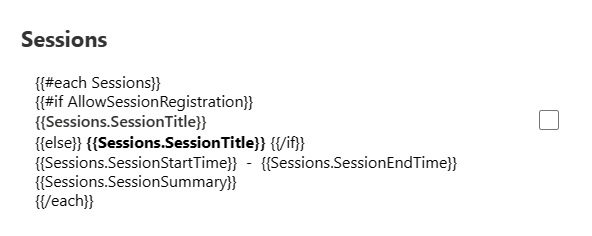設定會議
您提供的事件主要吸引力通常在於其會議和演講者。 簡單的事件可能只有一場會議,而大型會議通常會有分散在數天舉行的數場會議。
若要設定會議,請先從設定活動 (包括基本設定) 開始,然後移至活動的議程索引標籤。 在議程索引標籤中,您可以使用行事曆或標準網格檢視表來新增新會議。 每個會議都有其本身的設定,其中包含有關會議、演講者、贊助者、會議類型和會議容量的資訊。
會議容量使用率:您可以瀏覽至會議>容量>會議最大容量,將會議容量配置給座位有限的場次。
重要
2024 年 12 月,活動和會議的容量運作方式已有所變更。 過去,您只能使用會話或活動容量,但兩者不能同時使用。 有了最新的更新後,您可以設定活動容量以及活動的會議容量。 活動容量必須永遠等於或高於會議容量。
使用會議層級註冊
設定議程後,活動召集人可以讓出席者從所有可用會議中選擇,自行安排活動排程。 您可以在網站和表單索引標籤中啟用會議層級註冊。在註冊設定下,啟用允許出席者註冊會議。 活動啟用會議層級註冊時,包含會議圖標的註冊表單會自動允許出席者選取他們感興趣的場次。 為確保成功註冊具有自訂議程的事件,必須至少發佈一場會議並使會議可供選擇 (有可用席位)。
其他設定包括:
- 僅允許單一會議註冊:這會將表單上的多重選取欄位變更為單一選取欄位,並允許出席者僅註冊一場會議。
- 將會議註冊設定為必要:這會強制必須選擇會議。
重要
允許出席者註冊會議設定先前是在議程索引標籤上,稱為「允許註冊者建立自己的議程」。
請務必注意,會議層級註冊要求註冊表單必須包含會議。 此動作是使用表單編輯器中的會議元素來完成,讓出席者可以查看會議並且可以選擇註冊他們選取的會議。 我們最近已更新會議清單元素的樣式,以便加入更好日期和時間格式以及完整產能通知。 如果要使用包含已自訂會議的表單,則必須移除會議元素再將其重新加入,才能看到最新的變更。
若要存取事件的註冊表單,請選取該事件,然後移至網站和表單,並選取註冊表單。

這會開啟特殊版本的表單編輯器,其中包含事件所需的的額外元素,包括關於、會議和演講者元素。
注意
會議元素使用動態清單功能,但有一些限制。 目前無法自訂會議的日期和時間格式;預設會以美國格式顯示日期和時間。 也無法變更會議的順序;這些會議是根據記錄建立日期排序。 最後,無法新增更多有關會議的屬性和資訊。 我們計劃在不久的將來解決此限制。
使用主題設定會議預設註冊表單的樣式
主題功能是方便使用的介面,用於編輯表單 HTML 中的 CSS 類別定義以及設定表單體驗的樣式。 可以瀏覽至您選擇的註冊表單並選取右窗格中的筆刷圖示來開啟主題區段。 主題控制所有類型的欄位、按鈕和文字的樣式。 設定欄位的主題之後,就會影響表單中所有相同類型的欄位。
注意
表單樣式持續改進中。 舊版即時旅程表單編輯器中所建立的表單,其使用主題功能變更表單樣式的選項有限。 您可以選取主題區段中的啟用按鈕來啟用更多樣式選項。 這會將您的表單樣式更新為與主題功能相容的最新版本,該功能現在與最新版的會議層級註冊改善功能相關。
檢視和編輯事件會議註冊
檢視和編輯會議層級事件註冊詳細資料的方法取決於您是要檢視事件的所有註冊還是檢視特定會議的註冊:
- 若要檢視事件的所有註冊 (至少已註冊一個會議的人員),請開啟相關事件記錄、移至註冊與出缺席索引標籤並捲動至事件註冊區段。 您也可以在此處新增或移除註冊。
- 若要檢視特定會議的所有註冊,請開啟相關事件記錄、移至議程索引標籤、捲動至會議清單,並選取會議。 在開啟的會議記錄中,移至註冊與出缺席索引標籤,並捲動至會議註冊清單。 您也可以在此處新增或移除註冊。